Installera Exopen Report
Här finner du instruktioner för hur du installerar och kommer igång med Exopen Report klienten i Excel.
1. Ladda ned tillägget
Klicka här för att hitta installationsfiler
Var noga med att välja rätt 32-bitarspaketet om du har 32-bitars Excel och 64-bitarspaketet om du har 64-bitars Excel. Vet du inte viken version du har? Klicka här för instruktioner hur du tar reda på vilken Excel version du har.
2. Installera tillägget
-
Om Excel är igång, börja med att stänga av Excel.
-
Dubbelklicka på filen med namn ExopenReport.msi
-
Acceptera villkoren och klicka på nästa tills installationen har gått igenom.
3. Registrera licens
-
Klicka på knappen Register.
-
Fyll i Code och Password samt tillhörande licenstyp och din mailadress.
-
Klicka sedan på knappen Register och licensen registreras.
Code/Password och licenstyp får du internt av er systemadministratör.
4. Logga in för första gången i lokalt administrationsläge
Lokalt administrationsläge, Local Admin Mode, används för att ändra inställningar på din installation av tillägget lokalt på datorn.
-
Klicka på Admin

-
Klicka på Local Admin Mode
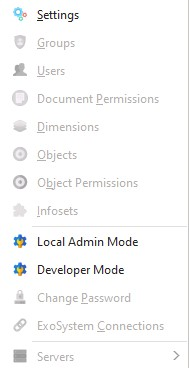
-
Sätt ett lösenord.
Klicka här för mer information om lokalt administrationsläge
Det enda sättet att nollställa detta lösenord är att nollställa hela tillägget, så skriv gärna ned lösenordet.
5. Lägg till Systemkoppling
Systemkopplingen pekar ut till vilket systemdatabas du ska logga in.
-
Klicka på knappen ExoSystemConnections
-
Klicka på knappen New
-
Döp kopplingen till valfritt namn
-
Kopiera in strängen i rutan där det står Connectionstring
-
Klicka på Save
Du kan testa om kopplingen fungerar genom att klicka på knappen Test.
Systemkopplingen får du av din interna administratör.
6. Logga in
-
Klicka på knappen login
-
Välj den systemkoppling du har skapat och fyll i ditt username och password.
För mer information om inloggning och grundläggande användning klicka här
Username och Password får du av din interna administratör av systemet.